O Google Analytics 4 é a versão mais atual de uma das ferramentas analíticas mais utilizadas do mundo
O que é totalmente justificável. Afinal, a ferramenta é utilizada pelos administradores de sites e possibilita a análise de números e gráficos essenciais para a execução das ações de marketing.
O serviço é gratuito e oferece dados valiosos acerca de kpis como tráfego, fontes de tráfego, taxa de rejeição, tempo de permanência na página, sessões únicas, impressões, entre outros.
Então, se você quer se posicionar um passo à frente da concorrência, é interessante que compreenda o funcionamento de uma das mais valiosas plataformas de relatórios existentes e se adapte às preferências do público.
Nesse caso, continue a leitura. No texto a seguir, saiba o que é o GA4, descubra as diferenças para a versão anterior e como instalar a propriedade.
O que é o GA4?
.jpg?width=580&name=Ilustra%C3%A7%C3%A3o_%20um%20notebook%20com%20o%20logotipo%20do%20Google%20Analytics%20no%20fundo%20da%20tela.%20(1).jpg)
O GA4 (Google Analytics 4) é uma versão da ferramenta de composição de relatórios de sites e aplicativos. Anteriormente, era conhecida como App + Web, mas foi atualizada para melhorias de interface, visualização dos dados e análise de métricas.
Essa é uma versão diferente daquela utilizada por usuários que instalaram a aplicação no site antes de 14 de Outubro de 2020, conhecida como Universal Analytics (UA).
O próprio Google define o GA4 como um novo tipo de propriedade. E explica: “os relatórios e a interface do usuário exibidos podem ser diferentes de acordo com o tipo de propriedade selecionada para ser visualizada no momento”.
Em um comunicado divulgado em 14 de Outubro de 2020, a empresa anunciou o lançamento do novo Google Analytics.
Essa é uma ferramenta ainda mais inteligente, que pode alertar automaticamente acerca de tendências e mudanças nos dados e a inclusão de novas métricas (como o potencial de receita).
Além disso, é possível avaliar a performance de sites e apps de maneira unificada, facilitando a compreensão do comportamento do consumidor.
Quando posso começar a usar o Google Analytics 4?
O novo Google Analytics 4 substitui o Universal Analytics em 1º de julho de 2023, data a partir da qual o segundo deixa de processar dados.
Como saber qual é a propriedade do meu Google Analytics?
Para saber a propriedade do seu Google Analytics, basta verificar o ID da propriedade.
Aqueles que possuem o Universal Analytics verão um ID que se inicia com “UA” e termina com um número. Assim:
Já os do Google Analytics 4 são representados por uma sequência numérica. Desse jeito:
Quais as diferenças entre o Google Analytics 4 e o Universal Analytics?
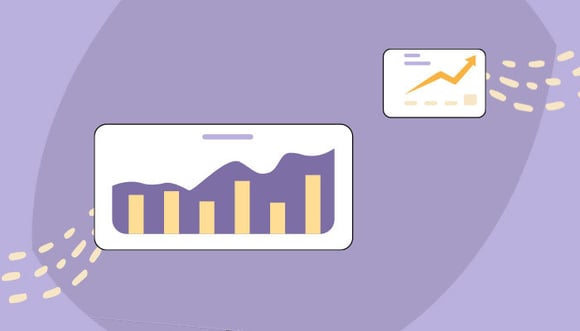
A principal diferença entre o GA4 e o Universal Analytics é em relação à forma como os dados são coletados.
O UA utiliza um modelo de monitoramento de sessões com base em um determinado período de tempo.
Já os relatórios da versão atual são mais dinâmicos e baseados em eventos (conversões, por exemplo), integrando as atividades geradas em apps e websites.
Com isso, passam a ser aceitos até 25 parâmetros para comparação, enquanto seu predecessor permitia apenas 4 parâmetros.
Em outras palavras, ganha-se em precisão e potencial analítico para desenvolvimento de estratégias de mídia paga e tráfego orgânico.
Como instalar o GA4?
Para instalar o GA4, é necessário ter uma conta do Google Analytics. Além disso, essa ação só é permitida para quem tem, pelo menos, o papel de editor, o segundo mais alto grau de autorização da ferramenta.
Caso esteja tudo dentro dos conformes, siga os seguintes passos:
- Logado na plataforma, clique em “admin”, ao símbolo de engrenagem localizado no canto inferior esquerdo da página
- Serão exibidas duas colunas. Na primeira delas, confira se você selecionou a conta na qual deseja instalar a aplicação.
- Na segunda coluna, clique em “criar propriedade”
- Escolha um nome para a propriedade, como “site da empresa X”
- Selecione o fuso horário e a moeda para a composição de relatórios para aumentar a precisão
- Clique em “próxima”
- Adicione a categoria e o tamanho da empresa
- Aceite os Termos de Serviço do Google Analytics e a Emenda sobre processamento de dados e clique em “criar”.
Feito isso, será possível adicionar também um fluxo de dados, que corresponde às atividades geradas na web e em aplicativos Android ou iOS.
Se este texto foi útil para você, inscreva-se na nossa newsletter. Assim, você não perde a chance de receber artigos valiosos diretamente na sua caixa de entrada.